Jak pominąć monit Wysyłaj jako tekst dla wiadomości w zegarku Apple Watch
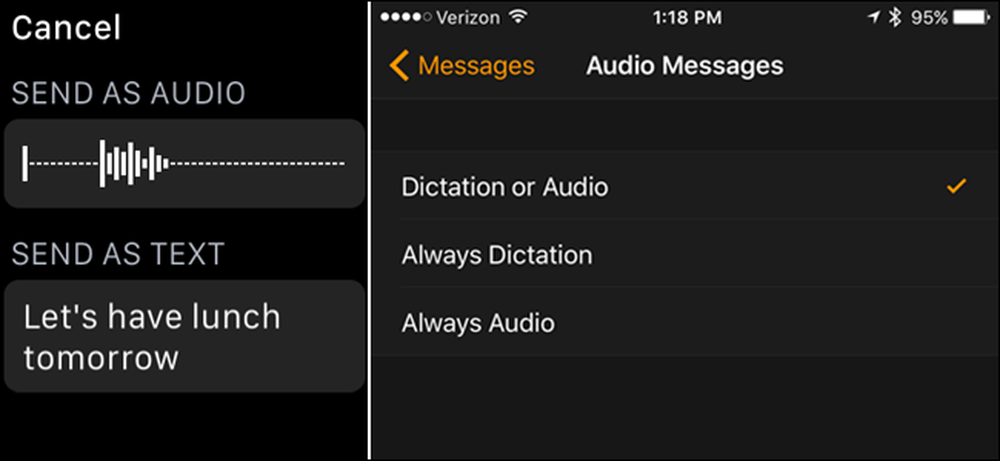
Apple Watch umożliwia wysyłanie wiadomości tekstowych głosem za pośrednictwem aplikacji Wiadomości. Ale za każdym razem, zapytasz, czy chcesz wysłać wiadomość jako tekst lub jako nagranie głosowe. Oto jak pozbyć się tego zachęty.
Korzystając z mojego zegarka Apple Watch do wysyłania wiadomości tekstowych, zawsze lubię wysyłać je jako zwykłe teksty - nigdy nie chcę wysyłać nagrań głosowych do ludzi. Dlatego zamiast odpowiadać na monit za każdym razem, ustawiłem swój zegarek tak, aby wysyłał wszystkie wiadomości automatycznie. (Oczywiście, jeśli wolisz wysyłać wiadomości głosowe, możesz to również ustawić domyślnie).
UWAGA: Nie można wysłać wiadomości tekstowej jako audio, jeśli osoba odbierająca wiadomość nie ma iPhone'a.
Ta opcja musi zostać zmieniona na Twoim iPhonie, więc dotknij aplikacji "Oglądaj" na ekranie głównym.
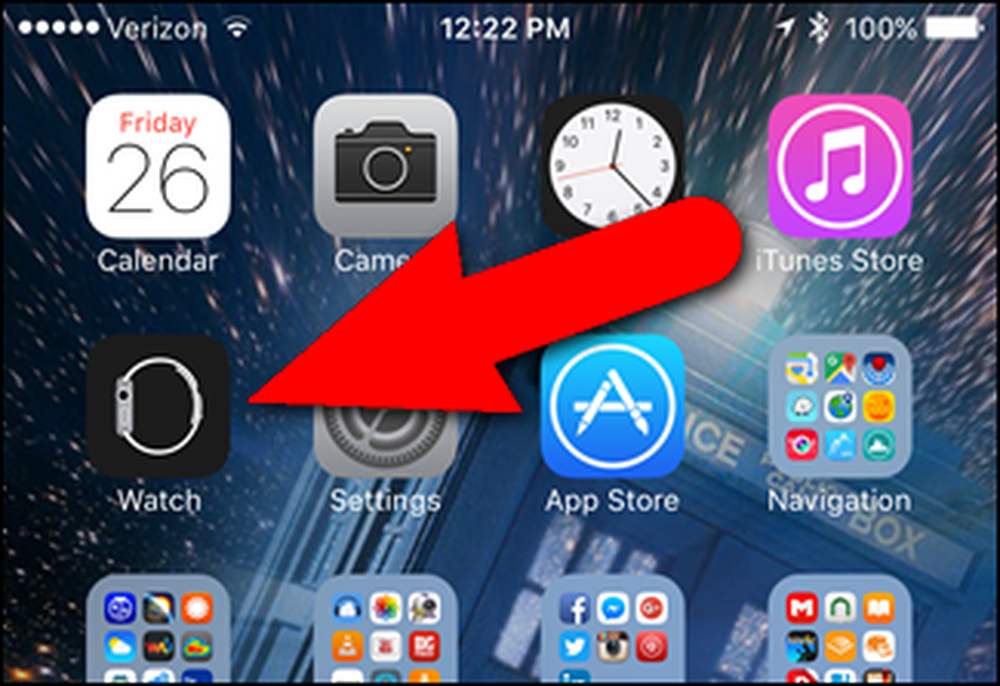
Upewnij się, że ekran "Mój zegarek" jest aktywny. Jeśli nie, kliknij ikonę "Mój zegarek" u dołu ekranu.
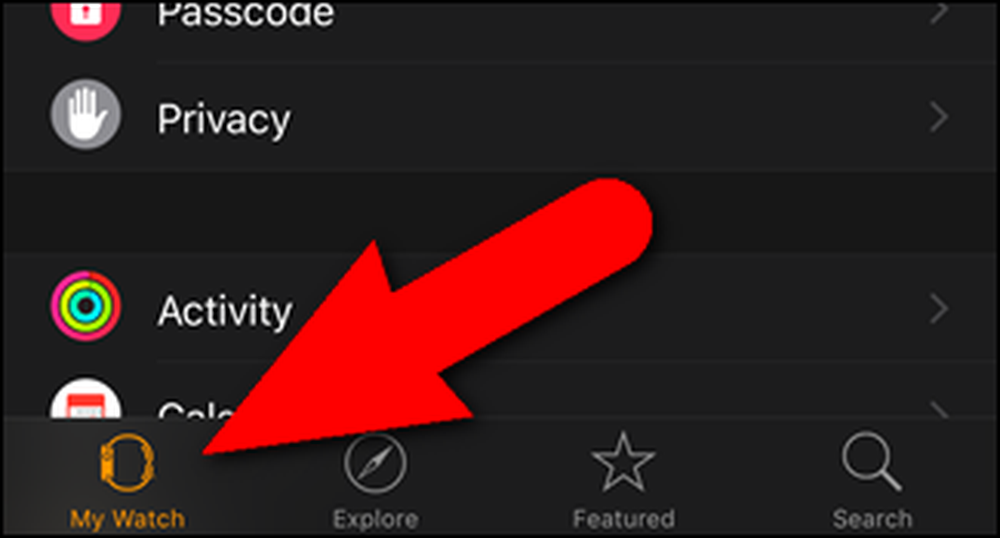
Na ekranie "Mój zegarek" dotknij "Wiadomości".
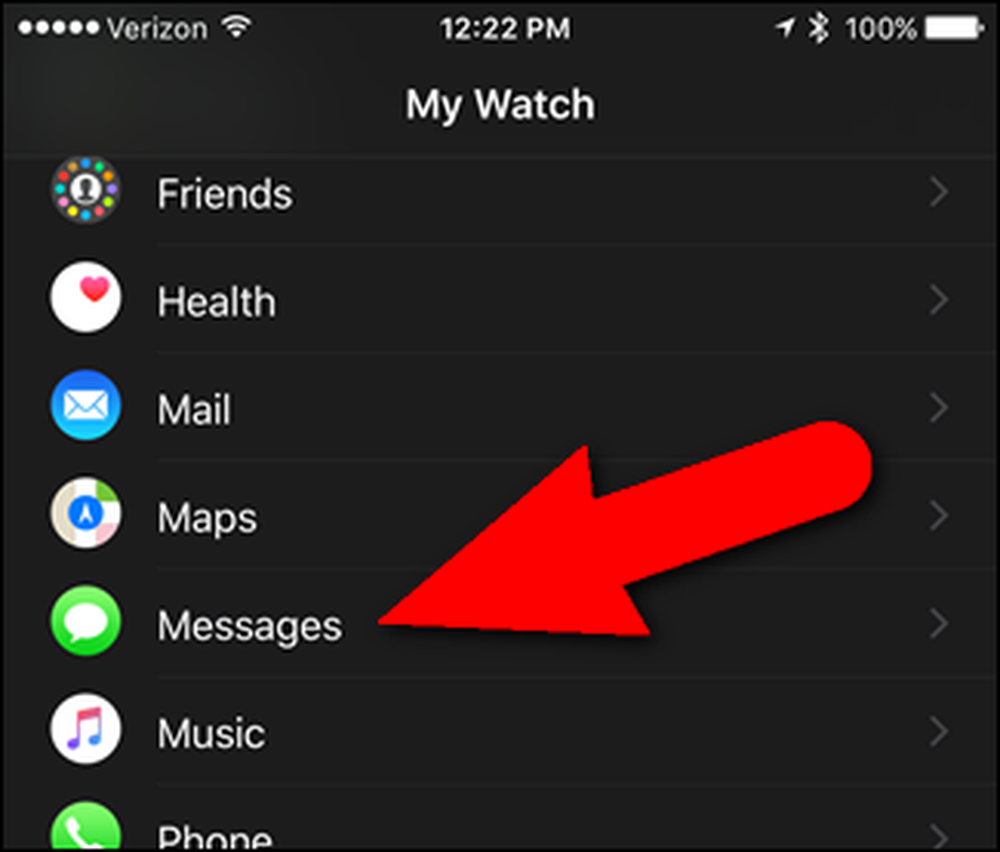
Dotknij "Wiadomości audio" na ekranie "Wiadomości". Aktualnie wybrana opcja wyświetla się po prawej stronie "Wiadomości audio".
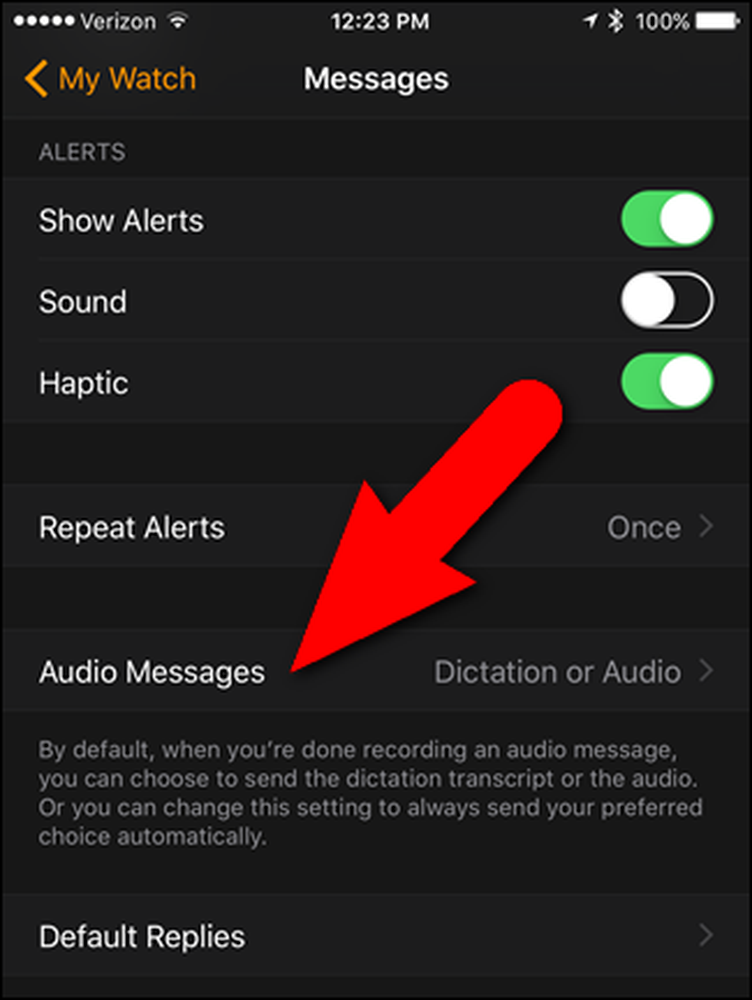
Na ekranie "Wiadomości audio" dotknij opcji "Zawsze dyktuj", aby zawsze wysyłać wiadomości tekstowe jako tekst lub "Zawsze audio", aby zawsze wysyłać je jako audio. Jak już wspomniałem, zawsze wysyłam moje wiadomości jako tekst, więc wybieram "Always Dictation".
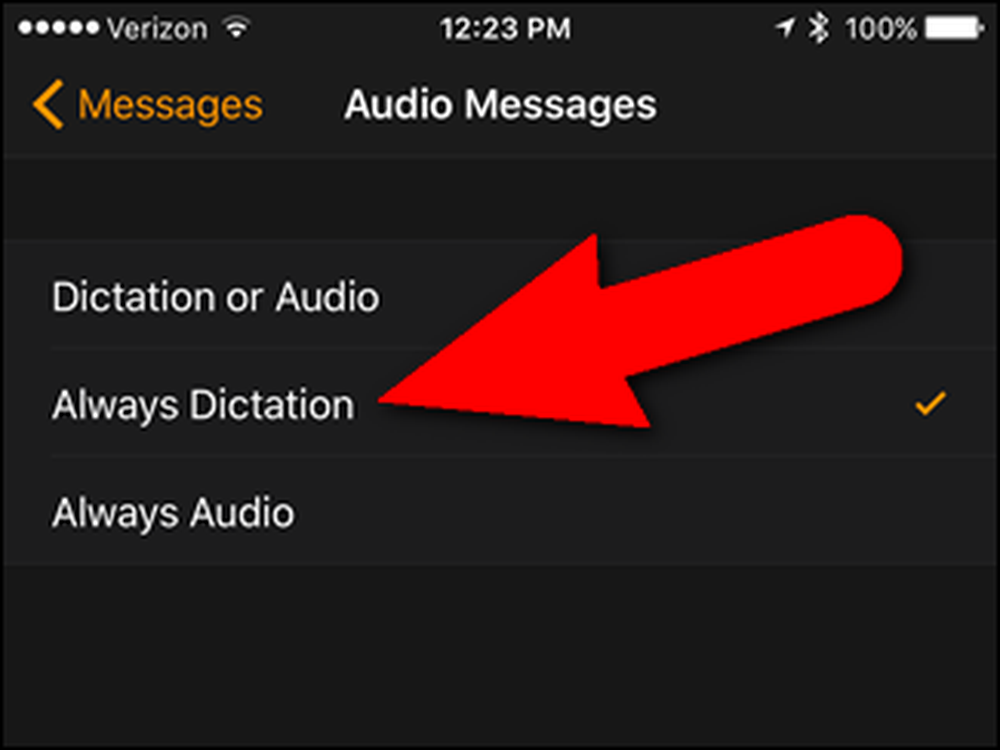
Teraz możesz utworzyć nową wiadomość tekstową na zegarku i nie zobaczysz ekranu "Wyślij jako audio / wyślij jako SMS". Odpowiedni format zostanie automatycznie wstawiony do wiadomości tekstowej.
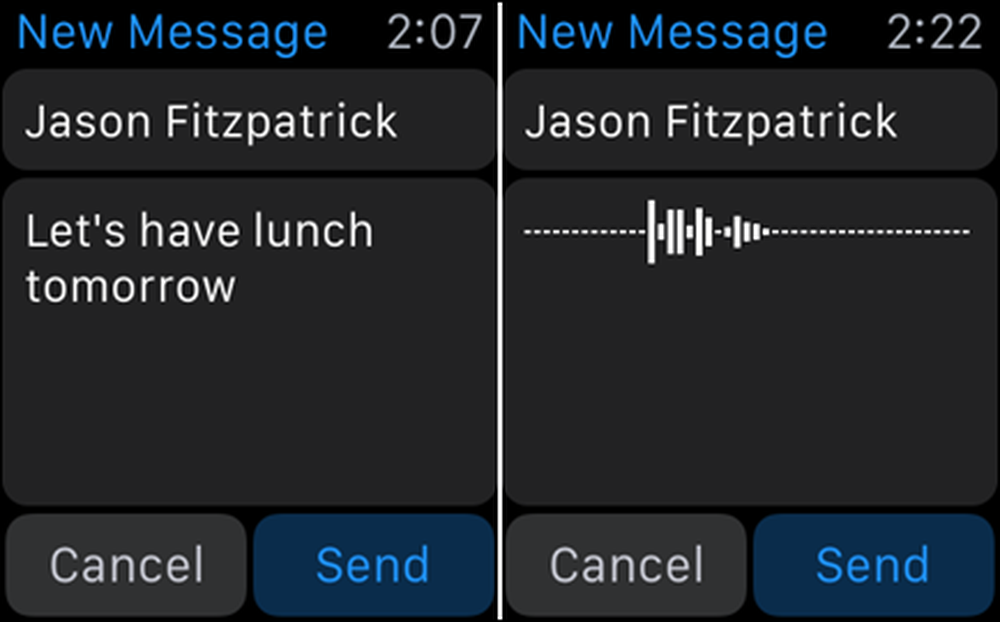
Teraz możesz zaoszczędzić sobie trochę czasu, jeśli zawsze wysyłasz wiadomości tekstowe w tym samym formacie.



